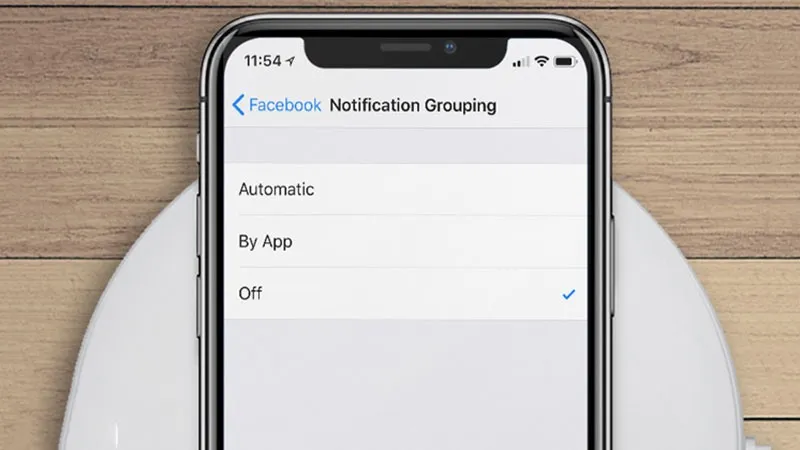Bạn không thích tính năng thông báo nhóm trên iOS 12 mới? Hãy làm theo hướng dẫn để tắt chúng để ngăn các thông báo xếp chồng lên nhau.
Bạn không thích tính năng thông báo nhóm trên iOS 12 mới? Hãy làm theo hướng dẫn để tắt chúng để ngăn các thông báo xếp chồng lên nhau.
Bạn đang đọc: Cách tắt thông báo nhóm trong iOS 12 trên iPhone, iPad
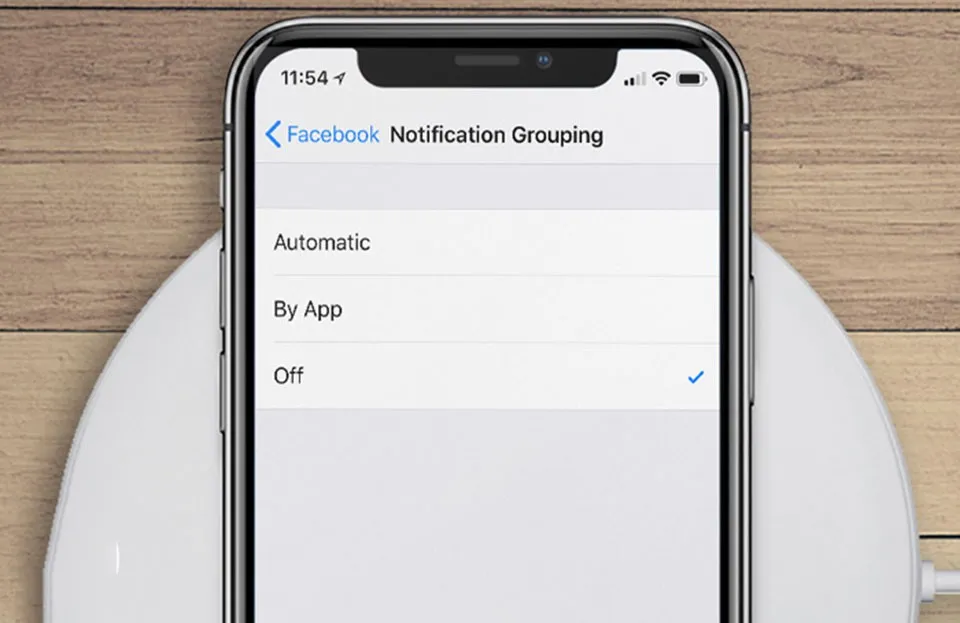
Thông báo nhóm là giải pháp tốt nhất để giữ cho Trung tâm thông báo được sắp xếp hợp lý. Thành thật mà nói, mình đã chờ đợi tính năng này đến với iOS trên iPhone và iPad từ rất lâu. Nhưng không phải ai cũng yêu thích hầu hết các tính năng mới trên iOS 12. Nếu bạn nằm trong số đó và muốn vô hiệu hóa thông báo nhóm trên iOS 12 để tiếp tục nhận thông báo theo dạng truyền thống thì hãy làm theo hướng dẫn dưới bài viết.
Tuy nhiên trước khi chúng ta đi vào các hướng dẫn, bạn nên biết rằng sẽ không có tùy chọn tắt tính năng thông báo nhóm cho tất cả các ứng dụng cùng một lúc. Do đó, bạn sẽ phải lặp lại các thao tác bên dưới cho mỗi ứng dụng mà bạn muốn hiển thị thông báo theo dạng cũ.
Cách tắt nhóm thông báo trong iOS 12 trên iPhone hoặc iPad
Bước 1. Mở ứng dụng Cài đặt / Settings trên thiết bị iOS của bạn → Chạm vào Thông báo / Notifications.

Bước 2. Tiếp theo, chọn ứng dụng mà thông báo bạn không muốn nhận theo dạng nhóm nữa → cuộn xuống và nhấn vào Thông báo nhóm / Notification Grouping.
Tìm hiểu thêm: 3 cách để làm cho iPhone XS Max của bạn dễ đọc hơn
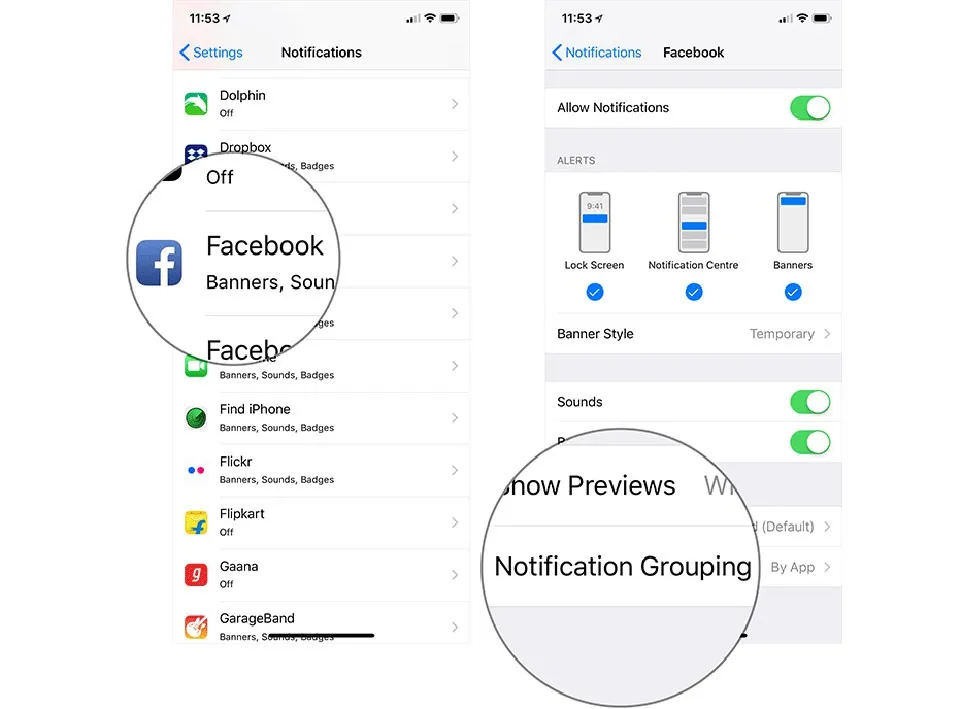
Bước 3. Tiếp theo, chọn Tắt / Off.
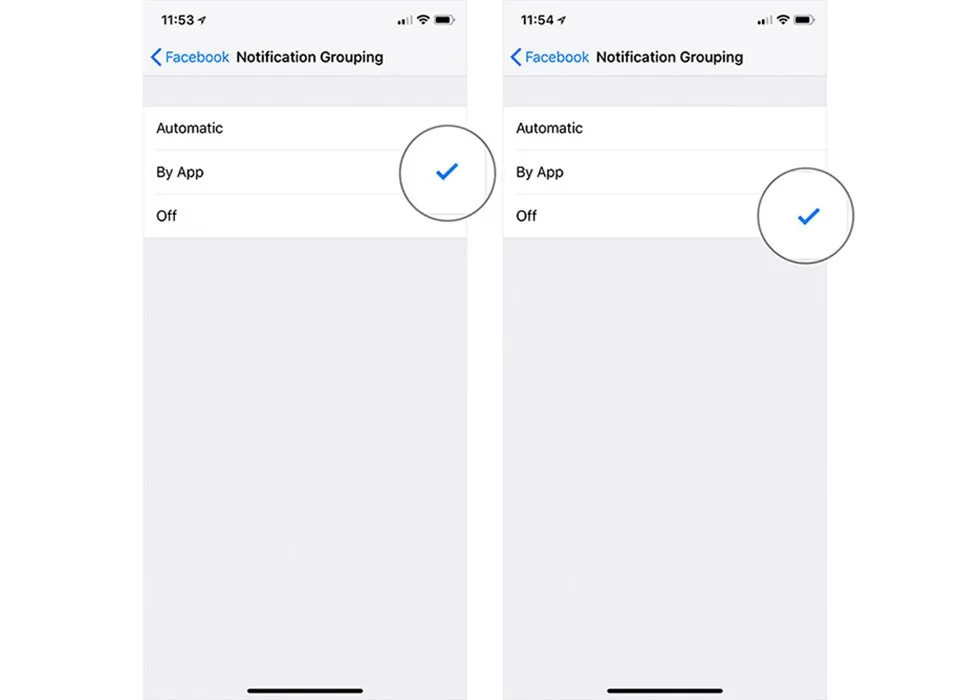
>>>>>Xem thêm: Chi tiết 4 cách tra cứu đơn hàng Tiki nhanh chóng để nắm bắt tình trạng đơn hàng
Như vậy là ứng dụng này sẽ không còn gửi đến các thông báo được xếp chồng lên nhau nữa. Như đã đề cập ở trên, hãy lặp lại các bước cho từng ứng dụng mà thông báo bạn không muốn nhóm chúng lại.
iOS 12 cung cấp một cách tốt hơn để xử lý các thông báo. Ngoài việc nhóm thông báo, hệ điều hành cũng cho phép bạn ẩn thông báo trong thời gian đi ngủ của mình.
Bạn nghĩ gì về iOS 12 và nó có thực sự đem lại sự hài lòng? Hãy chia sẻ suy nghĩ của bạn trong phần bình luận bên dưới.
Ngọc Bình